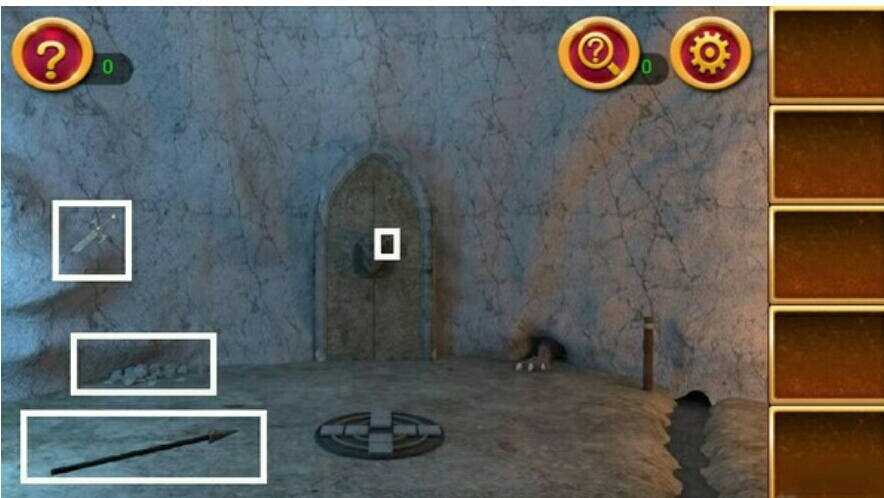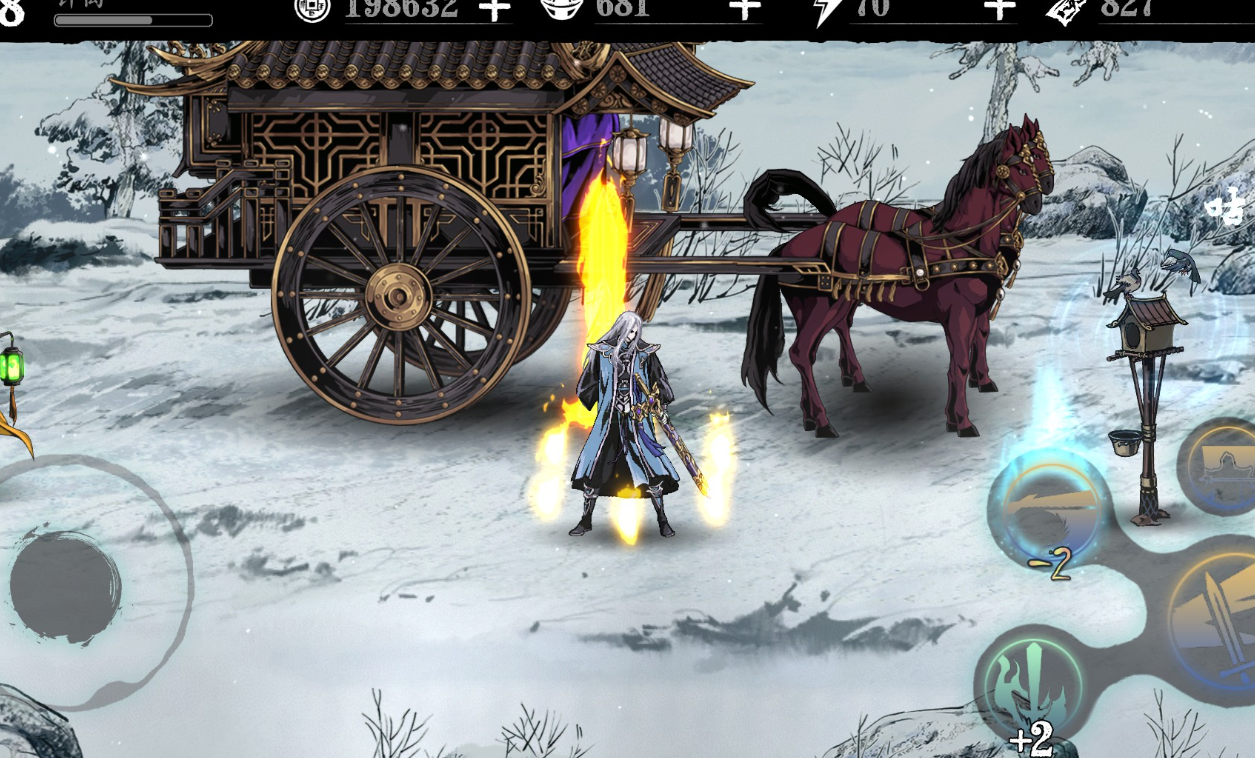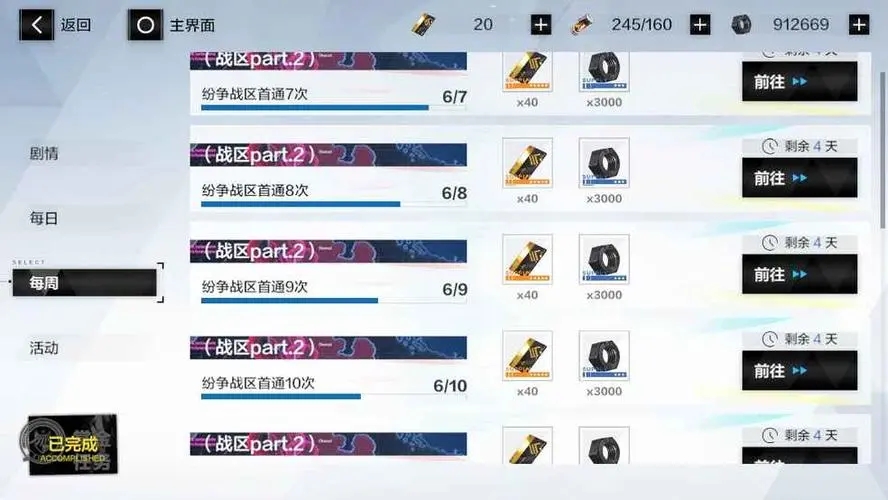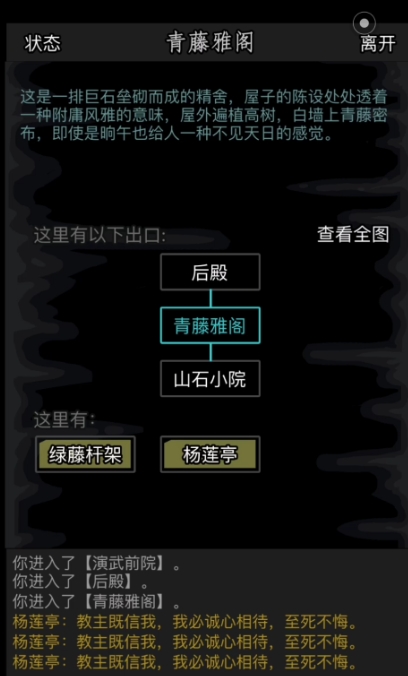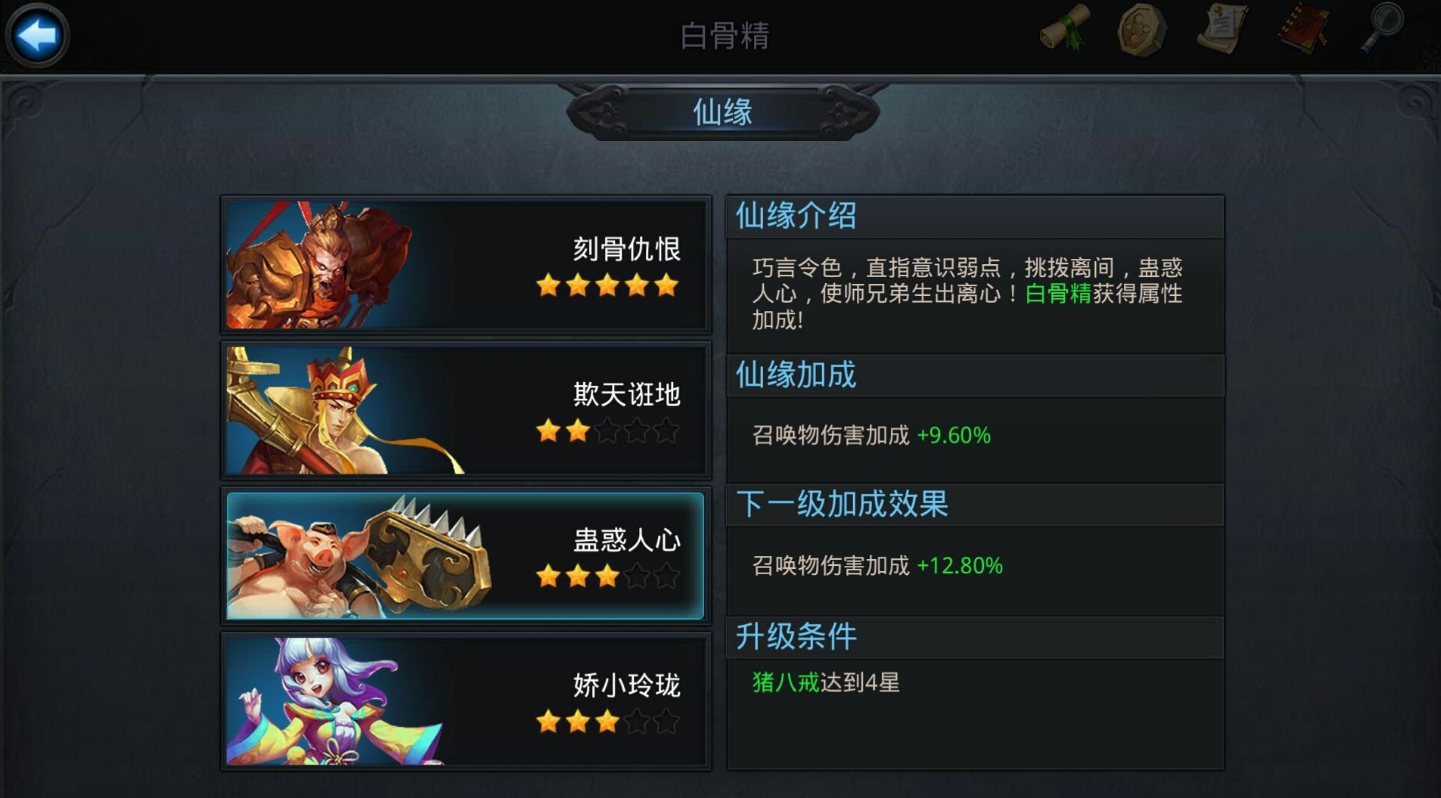显卡驱动不兼容是玩我的世界时常见的技术障碍,主要表现为游戏启动失败、画面卡顿或提示显卡驱动版本过低。解决这类问题需要从驱动更新、系统设置、兼容性调整等多个角度入手,同时需注意操作过程中的数据安全。
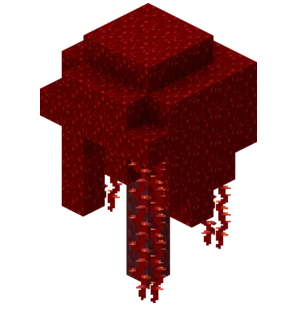
更新显卡驱动是解决问题的首要步骤。访问显卡制造商官方网站,根据显卡型号下载最新驱动程序,安装完成后需重启计算机。若使用NVIDIA显卡,可通过GeForce Experience软件自动检测并安装驱动。安装过程中可能出现旧驱动残留问题,建议使用DDU工具彻底卸载旧驱动后再安装新版本。部分情况下最新驱动并非最佳选择,可尝试安装稍早但稳定的驱动版本。
调整游戏图形设置能缓解驱动兼容性问题。进入游戏设置将画质调至较低水平,关闭云层、雾效等高级特效,降低分辨率至720P或更低。对于OpenGL不兼容提示,需确认显卡是否支持OpenGL 1.4以上版本,Intel核显用户需特别注意此项。在NVIDIA控制面板中管理3D设置,将我的世界单独设置为性能优先模式,调低3D预渲染帧数可提升稳定性。

检查操作系统更新补丁,某些系统更新包含重要的图形组件改进。在电源管理中设置为最高性能模式,避免节能设置限制显卡性能。设备管理器中检查显卡设备状态,确保没有黄色感叹号提示。对于Windows系统,可尝试调整硬件加速设置,但需注意新版系统可能移除此选项。
当常规方法无效时,可尝试特殊解决方案。使用万能显卡驱动包覆盖安装,这类驱动集成主流显卡支持,但存在一定风险。对于老旧显卡,需采用Alpha 1.2.6等早期游戏版本,配合8x8小型纹理包运行。极少数情况下需要部署远程游戏服务器,将计算压力转移到其他设备。所有操作前建议备份存档和系统还原点,防止意外数据丢失。

建立定期检查驱动更新的习惯,关注显卡制造商的安全公告。游戏更新后重新评估图形设置,某些新特性可能需要驱动支持。保持系统清洁,避免灰尘堆积导致显卡过热降频。若问题反复出现,建议记录具体错误代码并在技术论坛寻求针对性解决方案。